アプリメニューの 「設定」 で表示される情報、およびアプリで設定できる項目です。
- アプリメニューの 「設定」 アイコン
 をタップします。
をタップします。
Gate4Mobile サーバーのドメインまたは IP アドレスと、ログインしているユーザー ID が表示されます。
また、ユーザー認証方式が Local に設定されている場合、パスワード変更が可能です。
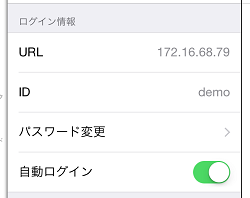
ログイン情報
自動ログインを有効にすると、タイムアウト時に自動的に再ログインを行います。
パスワードには、2文字以上100文字以内の、半角英数字・記号の組み合わせを入力できます。
並べ替え
- アプリメニューの 「設定」 アイコン
 をタップします。
をタップします。
並べ替え をタップすると、ファイル名の並べ替え規則を変更する事ができます。
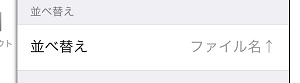
ソート指定
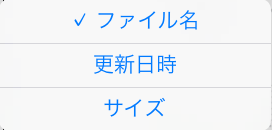
ソート条件選択
- ファイル名
- ファイル名称の昇順(↑)/降順(↓)
- 更新日時
- 更新日時の昇順(↑)/降順(↓)
- サイズ
- ファイルサイズの昇順(↑)/降順(↓)
セキュリティ
PIN コード設定
PIN コードはデバイスに格納されます。そのため、PIN コードを忘れた際には、Gate4Mobile アプリを再インストールする必要があります。
- PIN コードとは、ID とパスワードとは別にユーザーが設定する暗証番号です。
PIN コードを設定した場合、ログイン時、ID とパスワードの入力後、PIN コード入力画面へ遷移します。
- 設定画面の
PINコード スイッチをオンに設定します。
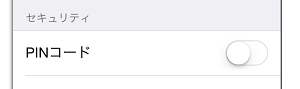
- 新しい PIN コードを入力する画面が出力されるので、任意の PIN コードを設定します。
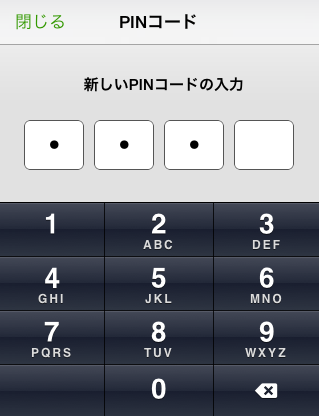
キャッシュ削除
- 一時記憶領域に保存されているデータを削除する機能です。
設定画面の キャッシュ削除 ボタンをタップして、キャッシュを削除することができます。
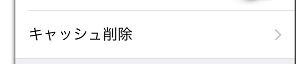
キャッシュはアプリケーション領域に暗号化されて格納され、他のアプリから参照される事はありません。( iOS 仕様) また、Gate4Mobile サーバー上にはファイルを保存しません。
キャッシュは自動で削除されません。端末の使用可能容量の確保のためにも、キャッシュは定期的に削除する事をおすすめ致します。
UUID
- 端末の識別子である UUID( Universally Unique Identifier )を表示する機能です。
表示される UUID は、管理者用のログに記録されます。
設定画面の UUID ボタンをタップすると、UUID が表示されます。

Gate4Mobile アプリの削除や再インストールを行っても変更されません。
端末の iOS を初期化した場合は、変更されます。
ストレージ認証情報
- ユーザーがアクセスしたストレージの認証情報が保存されています。
ストレージ名をタップすると認証情報を消去することができます。
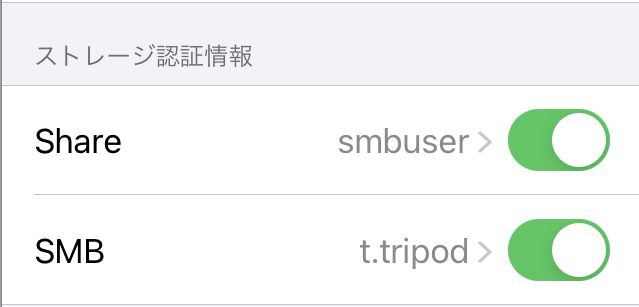
認証に利用する ID やパスワード情報は、Gate4Mobile サーバーに保存されています。
ID・パスワード は不一致の場合保存されませんが、アクセス権がない時のアクセス拒否の場合には Gate4Mobile サーバーに保存されます。
パス入力での直接移動やショートカットリンクによる移動の場合、ルートフォルダにアクセス権がない場合でも一度アクセスし、認証情報を保存している必要があります。
共通パスワード設定が有効になっている場合
- 管理者ページの 「ストレージ設定」 で共通パスワード設定を有効にしている場合、そのストレージの認証情報は
Gate4Mobile アプリログイン時の ID・パスワードを使って自動的に作成・更新されます。
共通パスワード設定が有効になっているストレージの認証情報はアプリから消去することはできません。
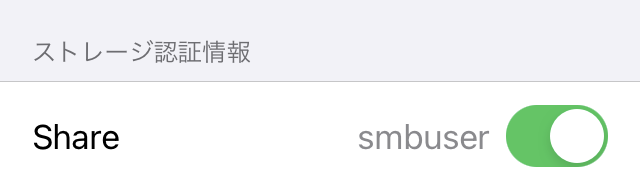
共通パスワード設定が有効になっている場合
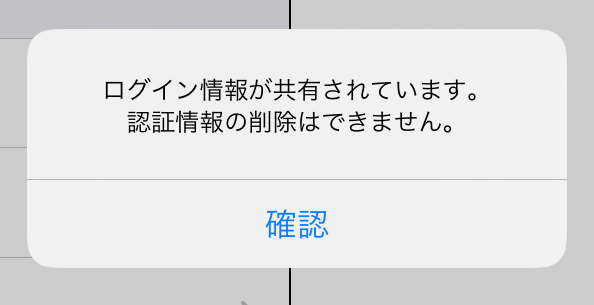
エラーメッセージ
ホーム画面でのストレージ表示選択機能について
- アプリのホーム画面のストレージ一覧に表示するかどうかを選択することができます。表示をOFFに設定するとホーム画面には表示されなくなります。
一覧に表示されていなくても、登録済みのブックマーク、リンク等からアクセスすることは可能です。
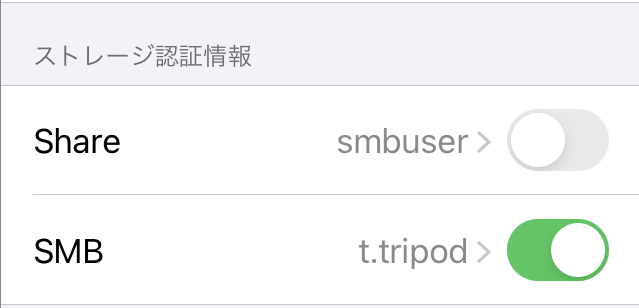
ストレージ表示切替
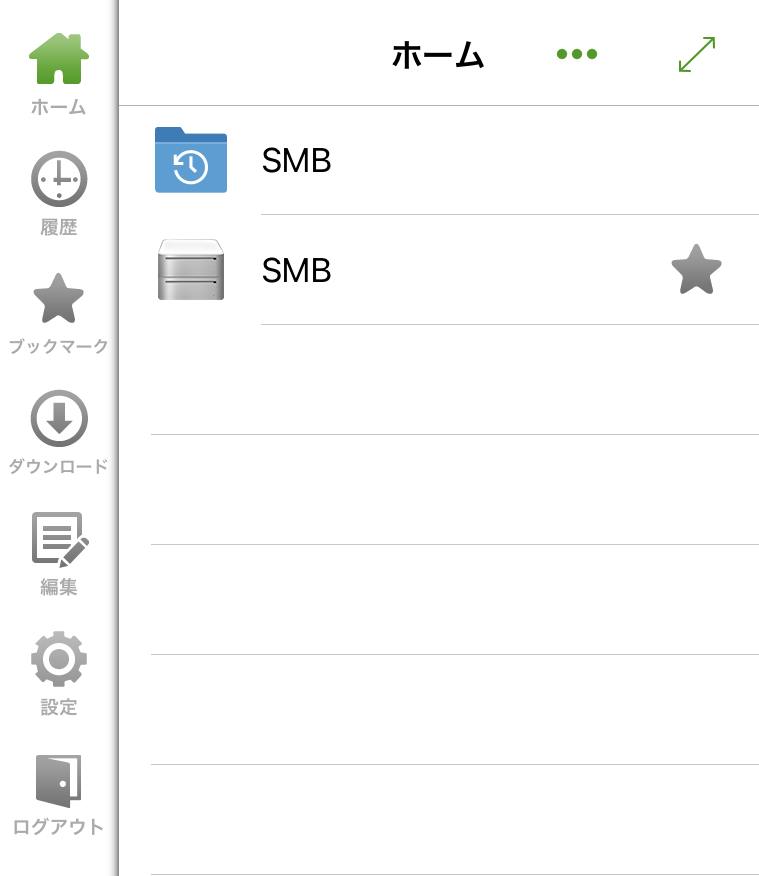
ストレージ一覧
アプリ情報
- 現在の Gate4Mobile アプリのバージョン情報が表示されます。
現在の最新バージョン:1.3.1